Hvis du nettopp har begynt å bruke Signal, lurer du kanskje på hvordan du oppretter en gruppe. Heldigvis er dette en relativt grei prosess. I tillegg lar opprettelse av grupper deg raskt samle kontaktene dine og dele nyheter, ideer eller planlegge arrangementer – alt samtidig som samtalene dine holdes sikre.
I denne artikkelen vil vi gi deg detaljerte trinn for hvordan du oppretter en gruppe i Signal, starter en gruppevideosamtale, bytter gruppeoppsett og mye mer.
Hvordan opprette en gruppe i Signal
Vi har alle vært vitne til hvor populære grupper har blitt det siste året. Med tonnevis av mennesker borte fra venner og familie, har grupper blitt en fin måte å holde alle sammen på.
Å lage grupper på Signal er ganske enkelt. Enten du er en Android- eller iOS-bruker, er det bare et spørsmål om å følge noen få trinn.
For Android-brukere
- Start Signal på mobilenheten din.

- Trykk på skriv-knappen. Det er en blå knapp med en hvit blyant inni.

- Velg "Ny gruppe."

- Gå over kontaktlisten din og trykk på kontakten du vil legge til. Du kan også legge til en person ved å skrive inn telefonnummeret deres.

Ikke glem at du bare kan legge til opptil 10 personer hvis du oppretter en usikker MMS-gruppe. En ny gruppe kan ha opptil 1000 medlemmer.
- Trykk på «Neste». Det er den blå sirkelen med en pil som peker til høyre.

- Velg gruppetype.
Du kan opprette en usikker MMS-gruppe for ikke-signalkontakter. Det vil si "SMS-kontakt" ved siden av navnet deres. For en eldre gruppe, trykk på "Les mer" for å finne ut hvilke kontakter som trenger en signaloppdatering. Nye grupper er kun tilgjengelig for kontakter som bruker en oppdatert signalversjon på alle enheter.
- Hvis du oppretter en ny eller eldre gruppe, navngi gruppen din. Det er valgfritt å legge til et gruppebilde.

- Trykk på «Opprett».

Bonustips: For usikker MMS, send en melding først for at gruppen skal vises i alles chatteliste. Nye og eldre grupper vises automatisk i chattelisten. Men medlemmene deres må kanskje godta meldingsforespørselen eller invitasjonen først før de sender en melding.
For iOS-brukere
- Start Signal og trykk på "Skriv". Det er et grått, blyantformet ikon.

- Trykk på "Ny gruppe."

- Velg kontakter du vil legge til. Du kan gjøre det ved å trykke på en kontakts navn eller ved å skrive inn telefonnummeret.

- Trykk på «Neste».

- Du kan nå velge en gruppetype. For en eldre gruppe, trykk på "Les mer" for å finne ut hvilke kontakter som trenger en signaloppdatering. Du kan bare legge til medlemmer i en ny gruppe hvis de har en oppdatert versjon av Signal på alle enheter.
- Legg til et gruppenavn da dette trinnet er nødvendig. Det er valgfritt å legge til et gruppebilde.

- Trykk på "Opprett" for å fullføre.

Gruppen vil nå vises i chattelisten din og andre gruppemedlemmer. Det kan imidlertid hende at noen medlemmer må godta invitasjonen først før de sender en melding til gruppen.
iOS-brukere har bare to gruppealternativer, New Group og Legacy Group.
På skrivebordet
Dessverre støtter ikke Signal opprettelse og administrasjon av grupper på skrivebordet ennå. Omtaler (@) støttes heller ikke. Men du kan fortsatt motta og sende meldinger fra de nye og eldre gruppene.
Ytterligere vanlige spørsmål
Kan du opprette en gruppetale eller videosamtale i signal?
Ja absolutt. Signal holder gruppestemmen eller videosamtalene dine private, akkurat som alle andre meldinger. Før din første samtale vil Signal sende deg et popup-vindu som ber om å tillate tilgang til kamera og mikrofon.
Det er noen krav til gruppechatten du bør være klar over:
• Alle deltakere må ha den nyeste tilgjengelige Signal-versjonen installert (Android > versjon 5.0.3 eller nyere; iOS > versjon 5.0.0 og nyere; Desktop > versjon 1.39.2 eller nyere).
• Alle deltakere må være i samme chat.
• Gruppesamtaler er begrenset til åtte deltakere.
Hvordan starter jeg en gruppetale eller videosamtale?
• Gå over til gruppen du vil starte en samtale med.
• Trykk på videoopptakerikonet øverst til høyre på skjermen.

• Trykk på "Start samtale" hvis du starter samtalen eller "Bli med i samtalen" hvis du blir invitert til en.
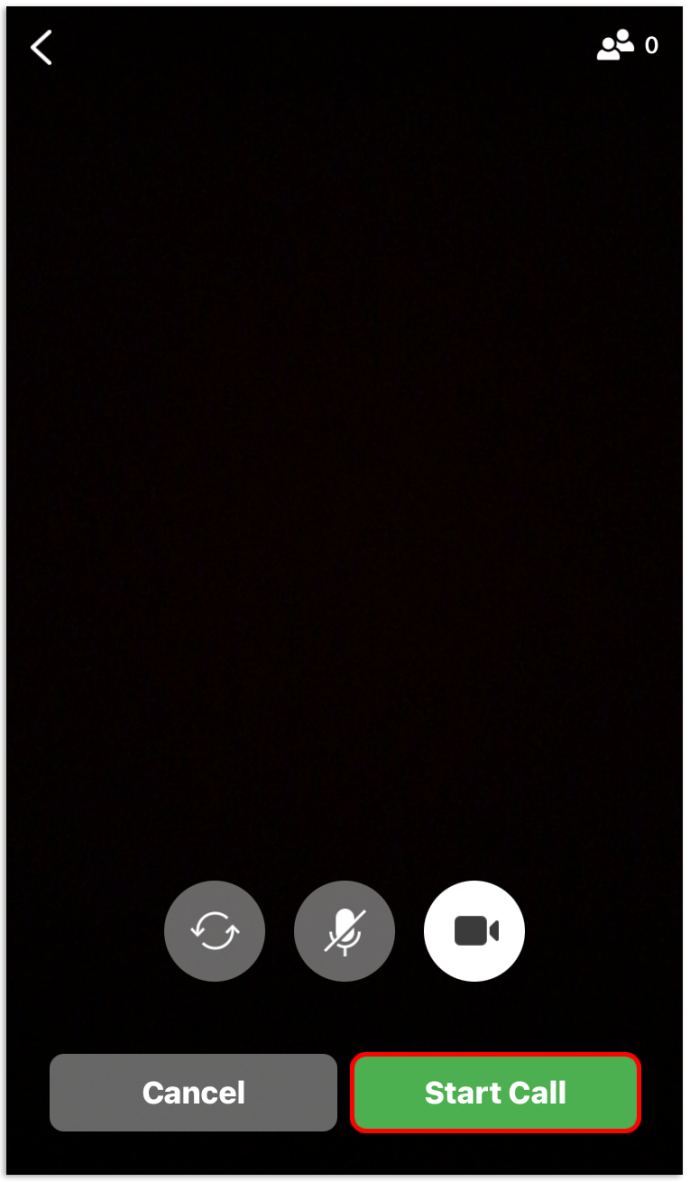
• Deaktiver video kun for et taleanrop.
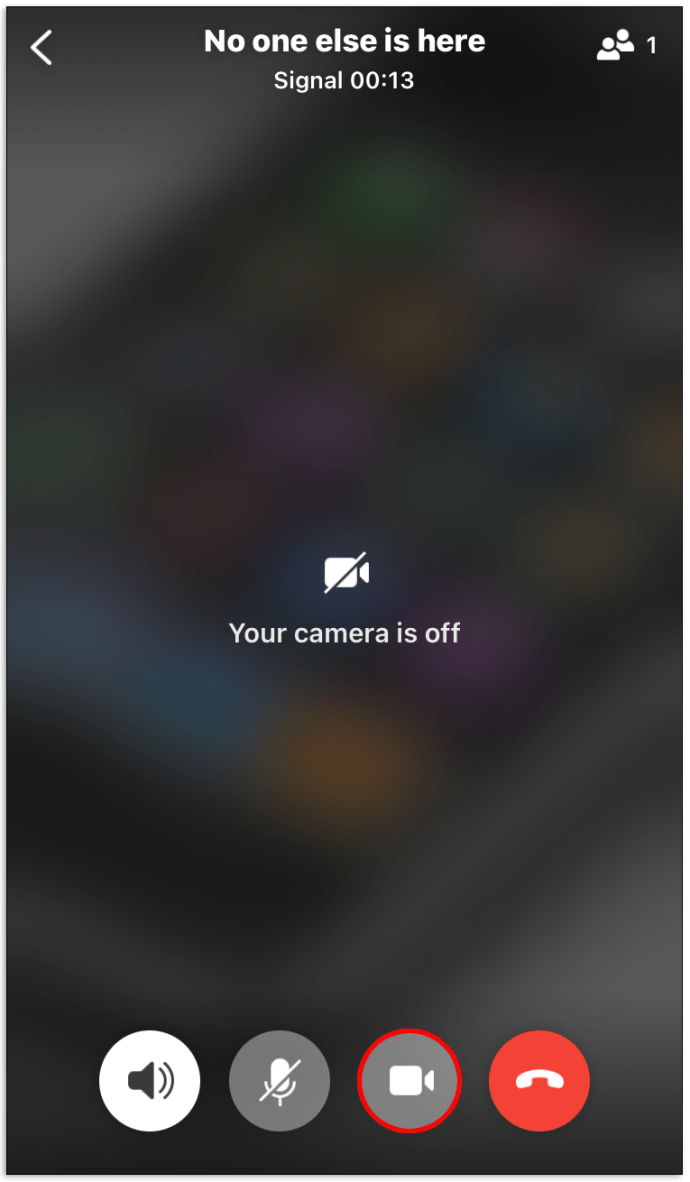
Andre gruppemedlemmer vil nå motta et varsel. Det vil også være et varsel i loggen til gruppechatten din.
Kan jeg bytte gruppeoppsett?
Ja, hvis det er minst tre deltakere. Bare sveip opp og ned hvis du vil bytte layout. Du kan enten angi en rutenettvisning eller den som vil fokusere på personen som snakker i det øyeblikket.
Hvordan kan jeg opprette en ny gruppe? Jeg kan bare se et gammelt gruppebanner
For å opprette en ny gruppe, må du ha den nyeste signalversjonen installert på enheten din. Hvis du ikke ser et "Ny gruppe"-alternativ når du oppretter en gruppe, kan du gå til appbutikken for å se etter oppdateringer. Alle de tilknyttede enhetene dine må også oppdateres.
Bonustips: Hvis du brukte Signal på en annen telefon før og den fortsatt er koblet til, sørg for å koble den fra.
Hvordan kan jeg legge til noen i en ny gruppe? Den viser bare en eldre gruppe
Hvis du ikke kan legge til kontakten din i en ny gruppe, er det mest sannsynlig fordi de ikke bruker den nyeste Signal-versjonen. Fortell kontakten din om dette problemet. De bør oppdatere Signal på tvers av alle koblede enheter for at du skal kunne legge dem til i riktig gruppe.
Hvorfor lar signalet meg ikke godta en gruppeinvitasjon?
Hvis du ikke kan godta en gruppeinvitasjon, lukker du appen og prøver på nytt. Hvis du fortsatt ikke kan godta det, er det sannsynligvis fordi din nåværende Signal-versjon ikke støtter gruppeanrop. Du bør oppdatere appen til den nyeste versjonen.
Hvorfor kan jeg ikke redigere et gruppenavn, bilde eller medlemmer?
Hvis du er i en usikker MMS-gruppe, må du vite at disse alternativene ikke er tilgjengelige.
Du kan bare administrere gruppenavn, bilder og medlemmer for den nye gruppen hvis du har en admin-tag ved siden av navnet ditt. Du kan alltid se etter gruppeadministratoren i medlemslisten og be dem om å gjøre deg til administrator. Eller ganske enkelt be om redigeringen ved å sende melding til admin.
Navigering av signalgrupper
Nå skal du kunne opprette nye grupper og starte video- eller taleanrop uten problemer. Signalgrupper er et utmerket sted for gruppediskusjoner. Alle meldinger du sender i en ny eller eldre gruppe er sikret og ute av syne for tredjeparts øyne. Dette er grunnen til at flere og flere går over til Signal.
Er du medlem av en signalgruppe? Oppdaterte din eldre gruppe automatisk til en ny gruppe? Gi oss beskjed i kommentarfeltet nedenfor.






















